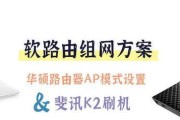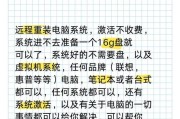在日常生活中,电脑系统崩溃或者需要重装系统的情况时有发生。为了快速恢复数据,一些用户选择使用移动硬盘作为系统安装的工具。但在系统重装后,移动硬盘的内存如何恢复成为了许多用户的疑问。本文将详细介绍移动硬盘重装系统后内存恢复的方法,并提供一些实用技巧和注意事项,帮助用户轻松应对这一问题。
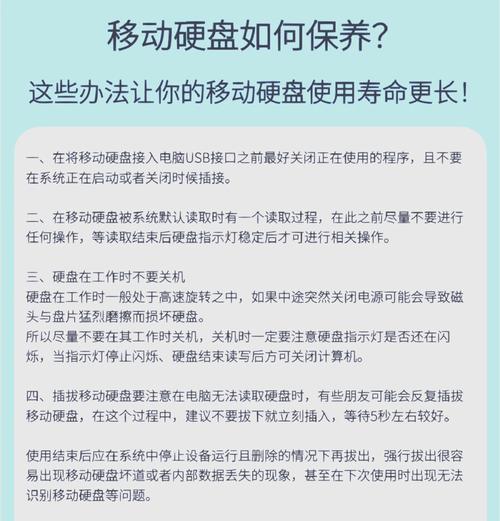
恢复移动硬盘内存的重要性
在进行系统重装时,我们通常会将安装文件存储在移动硬盘内。重装完成之后,移动硬盘的内存空间可能会因为残留的安装文件和临时文件而显得杂乱无章。恢复移动硬盘内存的正常使用状态是十分重要的,它不仅能够帮助我们释放存储空间,还能确保移动硬盘的性能和数据安全。

移动硬盘内存恢复步骤
步骤一:安全弹出移动硬盘
确保在电脑上安全弹出移动硬盘,以避免文件损坏或数据丢失。
步骤二:备份重要数据
在开始清理之前,建议备份好移动硬盘中的重要数据。这一步是为了确保在清理过程中不会误删重要文件。
步骤三:格式化移动硬盘
1.连接移动硬盘到电脑。
2.打开“我的电脑”或“此电脑”。
3.右击移动硬盘图标,选择“格式化”。
4.在格式化窗口中,选择文件系统类型(例如NTFS或FAT32),根据实际需要进行选择。
5.点击“开始”,在弹出的警告框中确认格式化操作。
6.等待格式化过程完成后,移动硬盘内存将被恢复到初始状态。
步骤四:清理残留文件
格式化之后,移动硬盘内存将被清空,但可能还残留有之前的安装文件或其他文件碎片。可以使用硬盘清理工具进行进一步清理。
1.打开磁盘清理工具。
2.选择移动硬盘分区,点击“确定”。
3.等待分析完成。
4.选择要删除的文件类型,如临时文件、系统缓存等。
5.点击“清理系统文件”,以获得更多清理选项。
6.最后点击“清理”。
步骤五:检查磁盘错误
格式化和清理操作后,建议运行磁盘检查工具,以确保磁盘没有错误。
1.在搜索栏输入“cmd”,右键选择“以管理员身份运行”。
2.在命令提示符窗口输入“chkdskX:/f”命令,其中“X”是移动硬盘的盘符。
3.按提示进行磁盘检查,如果提示磁盘正在使用,可以使用“chkdskX:/f/r”命令,并在下次重启时检查磁盘。
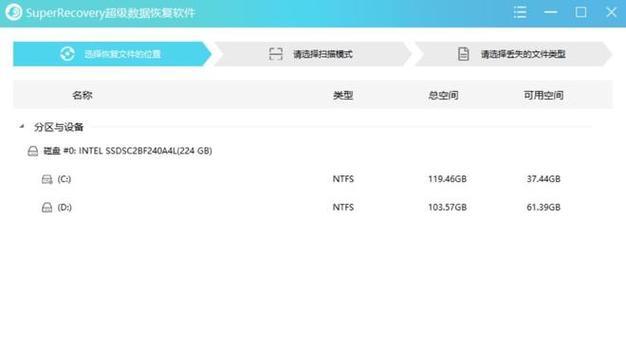
实用技巧与注意事项
定期维护:定期对移动硬盘进行格式化和清理,可保持其良好的运行状态。
注意数据备份:在格式化移动硬盘之前,务必备份重要数据,以防数据丢失。
检查兼容性:在重装系统时,要确保移动硬盘与你的操作系统兼容。
使用高质量移动硬盘:使用品质优良的移动硬盘能够更好地保证数据安全和传输速度。
结语
通过以上详细步骤的介绍,我们了解到移动硬盘重装系统后内存恢复的方法其实并不复杂。只需遵循正确的步骤,即可快速释放移动硬盘的内存空间,使其恢复到最佳状态。希望本文能为用户在处理类似问题时提供有效帮助。
标签: #重装系统